Microsoft, kullanıcı deneyimini geliştirmeye artık her zamankinden daha fazla odaklanıyor. Buna dünya çapında konuşulan çeşitli dilleri desteklemek de dahil. Windows, Türkçe dahil olmak üzere onlarca farklı dili destekliyor.
Windows’taki klavye dilini değiştirebileceğiniz bazı kısayollar bulunmaktadır. Ara sıra farklı dillerde yazmayı seviyorsanız veya yanlışlıkla dili değiştirdiyseniz, bu makale klavye dilini rahatlıkla değiştirebileceksiniz.
Klavye Dili Değiştirme Nedir?
Klavye dili değiştirme, bir bilgisayarda veya mobil cihazda giriş dilini veya klavye düzenini değiştirme işlemini ifade etmektedir. Klavye dilini değiştirdiğinizde klavyenizdeki tuşlar, seçilen dilin karakter ve simgelerine karşılık gelecek şekilde yeniden eşlenir.
Örneğin Türkçe yazıyorsanız, klavyenizdeki tuşlar Türkçe alfabe ve noktalama işaretlerine karşılık gelir. Ancak klavye dilini Fransızca olarak değiştirirseniz aynı tuşlar Fransız alfabesine ve noktalama işaretlerine karşılık gelir.
Sık sık farklı dillerde yazıyorsanız veya varsayılan klavye düzeninizde bulunmayan özel karakterleri veya sembolleri yazmanız gerekiyorsa, klavye dili değişikliği kullanışlıdır. Çoğu işletim sistemi ve cihaz, klavye dilini ayarlar veya kontrol paneli aracılığıyla kolayca değiştirmenize olanak tanır.
Klavye Dili Değiştirme Kısayolu Kullanmanın Faydaları
Klavye dilini değiştirme kısayollarını kullanmak, aşağıdakiler de dahil olmak üzere bazı avantajlar sağlayacaktır:
- Kısayolları kullanarak klavye dilini değiştirmek, özellikle iş veya iletişim sırasında sık sık diller arasında geçiş yaptığınızda zamandan tasarruf etmenizi ve üretkenliğinizi arttırmanızı sağlayabilir.
- Klavye dili değiştirme kısayollarına kolaylıkla erişebilirsiniz. Bu da ayarlarda veya kontrol panellerinde gezinmek zorunda kalmadan diller arasında hızla geçiş yapabilmenizi kolaylaştırır.
- Yazdığınız dil için doğru klavye düzenini kullandığınızda, yanlış karakterleri veya sembolleri yazarak hata yapma olasılığınız azalır.
- Klavye dili değiştirme kısayolları, birden çok dilde yazmanıza olanak tanır. Böyle durumlarda farklı dillerde iletişim kurmanız veya çalışmanız daha kolay hale gelir.
- Klavye dili değiştirme kısayolları, çoğu işletim sistemi ve cihazla uyumludur. Dolayısıyla farklı platformlarda diller arasında geçiş yapabilmenizi kolaylaştırır.
Varsayılan Windows Klavye Dil Değiştirme Kısayolları
Klavye düzenini değiştirmek için klavye kısayollarını nasıl özelleştireceğinizi göstermeden önce, varsayılan kısayolların neler olduğuna bir bakalım.
Sol ALT + Shift: Bilgisayarınızda kurulu dil sayısı birden fazla ise sol ALT ve Shift tuşlarına aynı anda basarak aralarında geçiş yapabilirsiniz.
Windows Tuşu + Space (Boşluk) Tuşu: Bilgisayarınızdaki yüklü klavye düzenleri arasında geçiş yapmanızı sağlayan başka bir Windows kısayoludur.
CTRL + Shift: Klavyeniz birden fazla dil düzenini destekliyorsa, bu kısayol ile giriş dilini değiştirmeden aralarında geçiş yapabilirsiniz.
Klavye Dil Değiştirme Kısayolları
Windows’un farklı sürümlerinde klavye dili kısayollarını değiştirmek için aşağıdaki adımları takip edebilirsiniz:
Windows 10/11 için;
- Windows bilgisayarınızdan Ayarlar‘ı açın.
- Şimdi çıkan seçeneklerden Saat, Dil ve Bölge‘ye geçin.
- Yazma ve Gelişmiş klavye ayarları dedikten sonra Giriş dili kısayol tuşları kısmına gelin.
Windows 7 için;
- Denetim Masası‘nı başlatın.
- Saat, Dil ve Bölge yazılı kısma geçin.
- Şimdi Klavye ve Diller yazılı kısma gidin ve Klavyeleri Değiştir‘in üzerine tıklayın.
Belirli Bir Dile Geçiş İçin Klavye Dili Değiştirme
Bilgisayarınızda kurulu farklı diller arasında kaybolmadan klavye dilinizi doğrudan bir dile değiştirmek için kısayol atayabilirsiniz. Bunun için şu adımları takip etmelisiniz:
- Denetim Masası’nı başlatın.
- Çıkan seçeneklerden Saat, Dil ve Bölge‘ye geçin.
- Buradaki sekmelerden Gelişmiş Tuş Ayarları‘nı seçin.
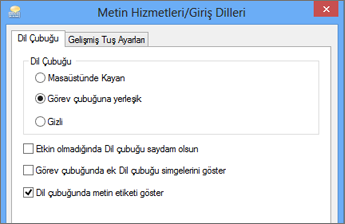
- Hangi kısayolu ayarlamak istiyorsanız o dili seçin.
- Seçtikten sonra Anahtar Sırasını Değiştir‘e tıklayın.
- Açılır pencerede görünen Anahtar Sırasını Etkinleştir‘in yanındaki kutuyu işaretleyin.
- Şimdi önceki pencereye dönün ve yaptığınız değişikler için Uygula deyip ardından Tamam‘a tıklayın.
Ayarladığınız bu kısayol atamaların ardından dil değiştirme işlemini kolaylıkla yapabileceksiniz. Klavyenize daha fazla kısayol atamak için bir üstteki adımları takip edebilirsiniz.

